Koordinátarendszer készítése Microsoft Word használatával
A koordinátarendszer vagy derékszögű koordinátarendszer hasznos eszköz a pontok vagy vonalak négynegyedes diagramon való ábrázolására. A Word 2013 X Y (Scatter) diagramjával hozzon létre saját koordináta-rendszert a már ábrázolt pontokkal, vagy egy üres rendszert, amelyet későbbi használatra kinyomtathat.
1. lépés

Kattintson a Beszúrás gombra menüt, majd kattintson a Diagram elemre ikonra.
2. lépés
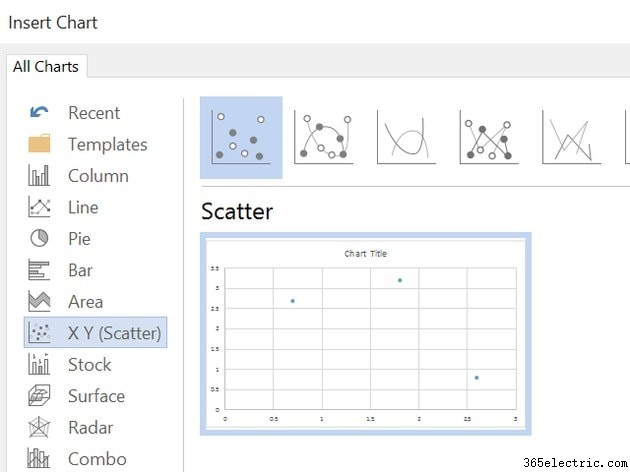
Válassza az X Y (Scatter) lehetőséget diagram. Az első, alapértelmezett diagrammal a legkönnyebb dolgozni, ha üres koordinátatérképet szeretne, vagy ha pontokat szeretne a koordinátákon ábrázolni.
3. lépés
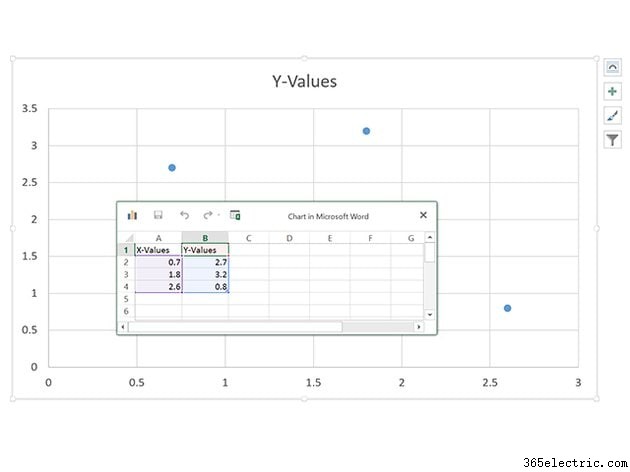
Kattintson az OK gombra az alapértelmezett XY (Scatter) elfogadásához diagram. A diagram megnyílik a Word oldalon, valamint egy Excel alapú munkalap. Vegye figyelembe, hogy a munkalapon szereplő számok nem csak azt határozzák meg, hogy a jelölők hol jelenjenek meg a diagramon, hanem meghatározzák a diagram tartományát is. Mivel a munkalap alapértelmezett értékei nem tartalmaznak negatív számokat, a diagram X és Y koordinátái 0-val kezdődnek.
4. lépés
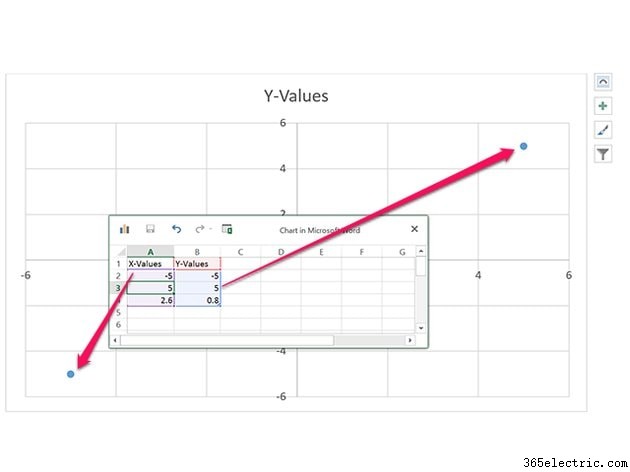
Adja meg a diagramon ábrázolni kívánt koordinátákat az X-értékek és az Y-értékek oszlopokban lévő számok módosításával. Tetszőleges számú értéket adhat hozzá.
Ha üres diagramot szeretne, módosítsa az első számsort a tartományban megjeleníteni kívánt legkisebb számokra. Módosítsa a második számsort a legnagyobb megjelenítendő értékekre. Például, ha az első sor -5 és -5 , míg a második sor az 5 és 5 , a diagram X és Y tartománya egyaránt -6 és 6 között lesz, a nulla metszéspont pedig a közepén jelenik meg.
Kattintson az X ikonra a munkalap ablakában a bezáráshoz.
Tipp
A koordinátákat a munkalap megnyitásával bármikor módosíthatja. Ehhez kattintson a jobb gombbal a diagram bármely koordinátapontjára, és válassza az Adatok szerkesztése lehetőséget .
5. lépés
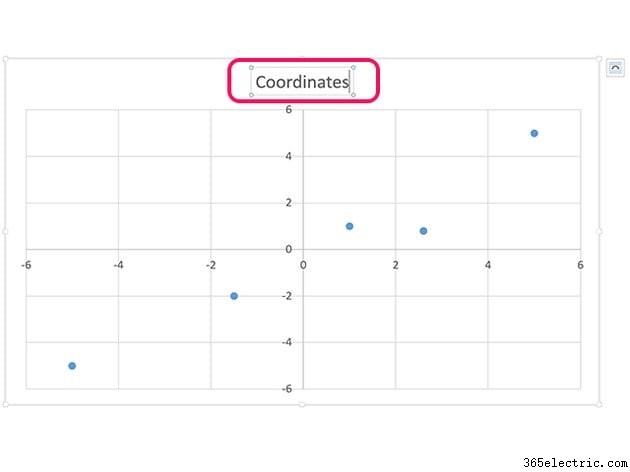
Módosítsa a diagram címét a Cím lehetőségre kattintva szövegdoboz. Ha nem szeretne címet, nyomja meg a Törlés gombot hogy távolítsa el.
6. lépés
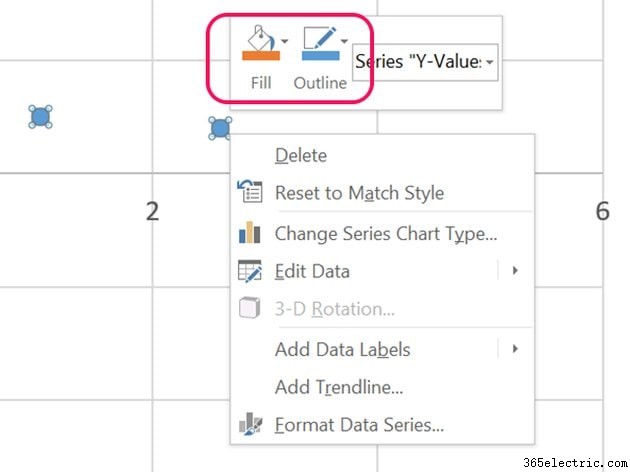
Kattintson a jobb gombbal a diagram bármely koordinátapontjára. Ha üres koordinátarendszert szeretne pontok nélkül, kattintson a Körvonal elemre ikonra, és válassza a Nincs körvonal lehetőséget a legördülő menüből. Kattintson ismét a jobb gombbal a pont koordinátájára, majd kattintson a Kitöltés gombra ikonra, és válassza a Nincs kitöltés lehetőséget .
7. lépés
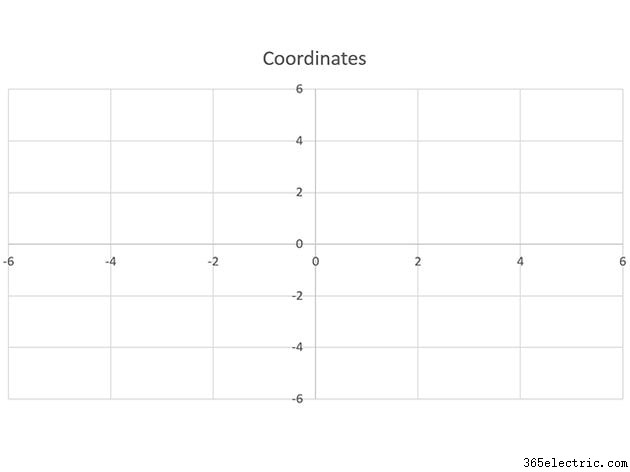
Mentse el a Word dokumentumot. A koordinátarendszer diagramja is mentésre kerül.
-
Hogyan készítsünk törzskönyvet a Microsoft Word használatával
-
Hogyan készítsünk fejléces papírt a Microsoft Word programban
-
Hogyan készítsünk csillagot a Microsoft Word alkalmazásban
-
Hogyan készítsünk családfát a Microsoft Word programban
- Hogyan készítsünk Hívókártyák használata Microsoft Word
- Gantt-diagram készítése a Microsoft Project segítségével
- Hogyan készítsünk üdvözlőkártyákat Microsoft PowerPoint vagy Word használatával
- Hogyan készítsünk programot a Microsoft Word alkalmazásban
- Hogyan készítsünk terveket a Microsoft Word alkalmazásban
